微软经典Windows操作系统,办公一族得力助手
立即下载,安装Windows7
简介:Win8共享设置详解
Win8共享设置是指在Windows 8操作系统中,通过一系列的设置和配置,实现文件、打印机、互联网等资源的共享和访问。本文将详细介绍Win8共享设置的方法和步骤,帮助读者轻松实现资源共享。

操作系统版本:Windows 8
品牌型号:根据实际情况填写
软件版本:根据实际情况填写
1、打开控制面板,点击“网络和共享中心”。
2、在左侧导航栏中,点击“更改高级共享设置”。
3、在“高级共享设置”窗口中,勾选“启用文件和打印机共享”选项。
4、点击“保存更改”按钮,完成文件共享设置。
1、打开控制面板,点击“设备和打印机”。
2、找到要共享的打印机,右键点击该打印机,选择“共享”。
3、在弹出的窗口中,勾选“共享此打印机”选项。
4、点击“应用”按钮,完成打印机共享设置。
1、打开控制面板,点击“网络和共享中心”。
2、在左侧导航栏中,点击“更改适配器设置”。
3、找到要共享互联网的网络连接,右键点击该连接,选择“属性”。
4、在“共享”选项卡中,勾选“允许其他网络用户通过此计算机的Internet连接来连接”选项。
5、点击“确定”按钮,完成互联网共享设置。
结论:
通过以上步骤,我们可以轻松实现Win8的文件、打印机和互联网资源的共享设置。在实际应用中,可以根据需要进行相应的设置,方便实现资源共享和访问。未来的研究方向可以进一步探索Win8共享设置的高级功能和应用场景,提升资源共享的效率和安全性。
 360点睛推广客户端 v2.3.2.0官方版:全新升级,助您轻松推广!
360点睛推广客户端 v2.3.2.0官方版:全新升级,助您轻松推广!
 [Vovsoft Collect URL(爬虫软件) v3.0官方版] - 强大的网页爬取工具,助您轻松收集URL![Vovsoft Collect URL(爬虫软件) v3.0官方版] - 快速获取
[Vovsoft Collect URL(爬虫软件) v3.0官方版] - 强大的网页爬取工具,助您轻松收集URL![Vovsoft Collect URL(爬虫软件) v3.0官方版] - 快速获取
 [Vovsoft Collect URL(爬虫软件) v3.0官方版] - 强大的网页爬取工具,助您轻松收集URL![Vovsoft Collect URL(爬虫软件) v3.0官方版] - 快速获取
[Vovsoft Collect URL(爬虫软件) v3.0官方版] - 强大的网页爬取工具,助您轻松收集URL![Vovsoft Collect URL(爬虫软件) v3.0官方版] - 快速获取
 [Vovsoft Collect URL(爬虫软件) v3.0官方版] - 强大的网页爬取工具,助您轻松收集URL![Vovsoft Collect URL(爬虫软件) v3.0官方版] - 快速获取
[Vovsoft Collect URL(爬虫软件) v3.0官方版] - 强大的网页爬取工具,助您轻松收集URL![Vovsoft Collect URL(爬虫软件) v3.0官方版] - 快速获取
 ExtremeCopy Pro v2.3.2 单文件专业版 (快速复制软件)
ExtremeCopy Pro v2.3.2 单文件专业版 (快速复制软件)
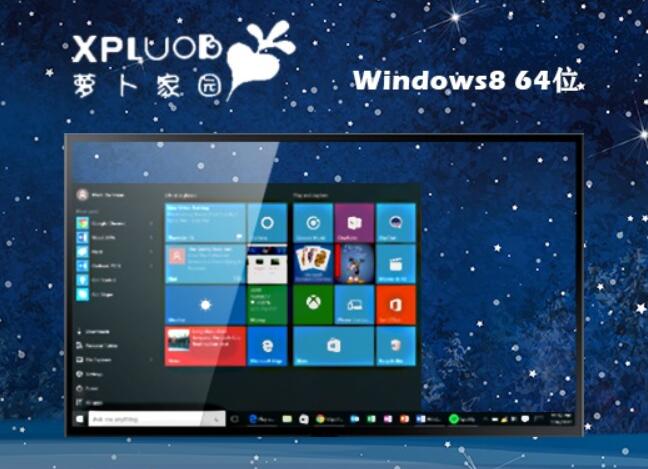 萝卜家园win8.1 64位 智能办公版v2023.07
萝卜家园win8.1 64位 智能办公版v2023.07